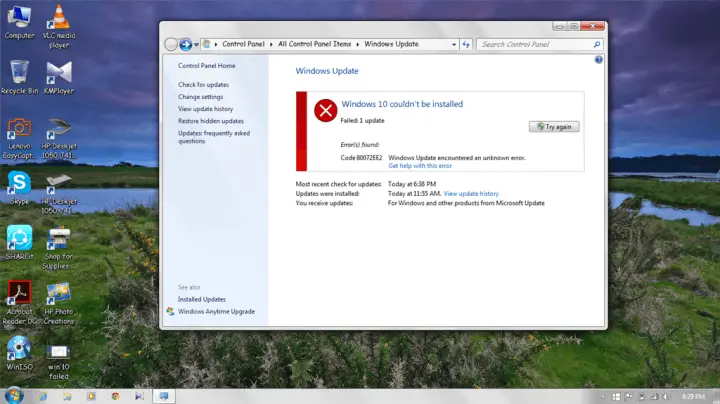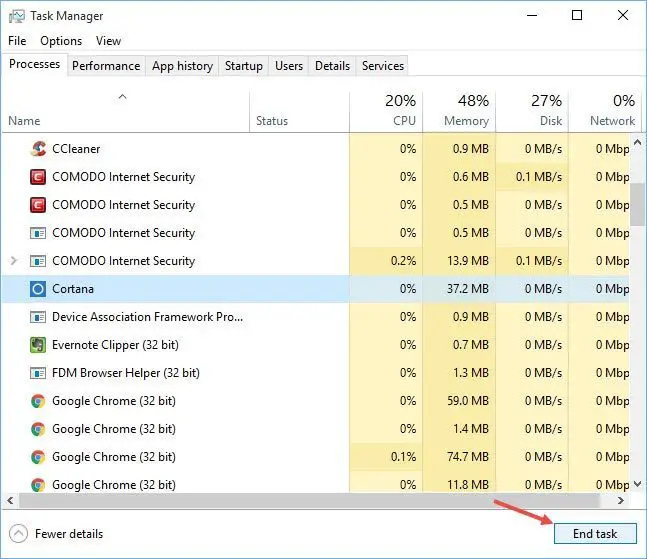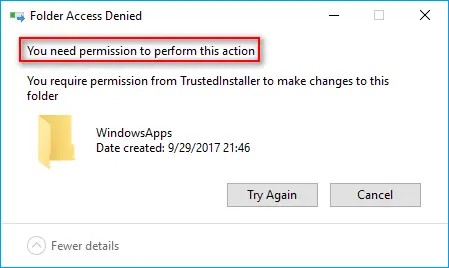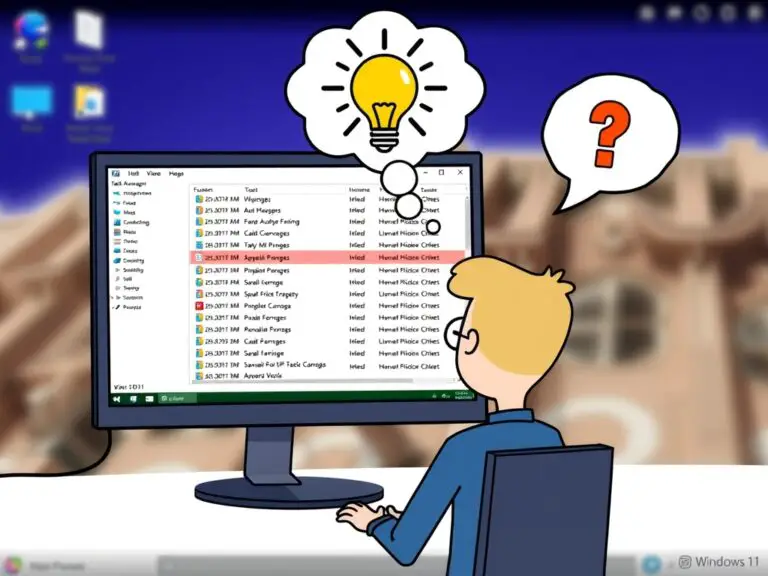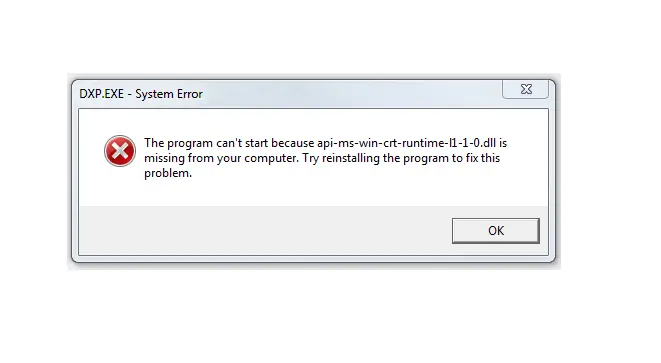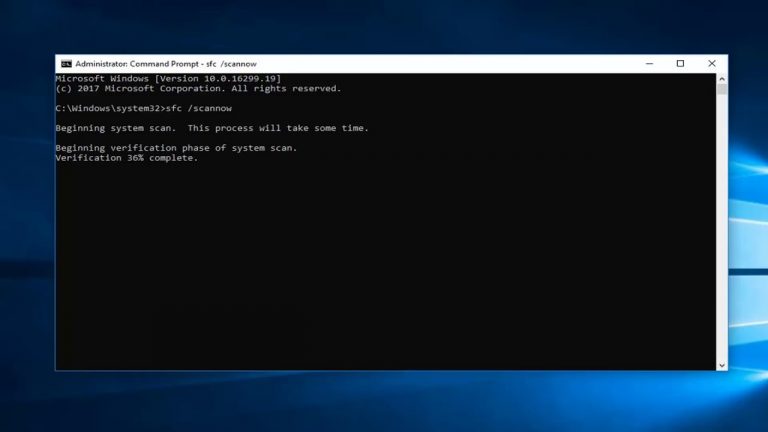如何修復Windows 10中的80072ee2更新錯誤?
您是否要查找煩人的80072ee2 Windows Update錯誤的修復程序?如果是,則為您專門撰寫該帖子。在這裡,我會告訴你如何修復的80072EE2的Windows 更新在錯誤的Windows 10。
此外,我將提供有關此錯誤的所有必要信息,因此以後再遇到此問題時您都不會驚慌。

什麼是 80072EE2 Windows更新錯誤?
80072ee2錯誤是Windows 更新 錯誤,只要Windows操作系統中與更新相關的服務和操作存在問題,就會出現上述錯誤代碼。這與常見錯誤類似,例如錯誤8024400A 和 8024400D。因此,每當系統中出現此錯誤時,您將無法在計算機上檢查或安裝可用的更新。此錯誤將阻止您更新操作系統,因此必不可少的一點是,您必須知道如何快速消除此錯誤。
有時,此錯誤還會顯示一條消息,指出“ Error_Internet_Timeout”。但是,互聯網並不是阻止您檢查更新的人,但是存在根本原因。
是什麼原因導致 80072ee2 錯誤?
在不同的PC上出現80072ee2 錯誤的 原因多種多樣。我將在這裡列出導致此困擾問題的最常見原因。此問題的最常見原因是Windows更新存儲文件夾損壞和某些系統文件損壞。經常導致此問題的其他原因包括更新服務和操作出現故障,某些惡意軟件,互聯網連接中斷很多,軟件/硬件卸載/安裝不完整或不正確,或者Windows更新卡住了。有時,惡意軟件或病毒也可能是導致此問題的原因。
如何修復 80072ee2 Windows Update錯誤?
現在,您知道 錯誤 實際上是什麼以及它是如何存在的。您可以更好地解決此問題。在這裡,我將向您介紹解決問題的四大解決方案。所有這些都可以通過簡單的逐步指南獲得,因此您可以輕鬆地應用它們。
1.運行Windows Update疑難解答
Windows Update疑難解答是Windows的正式程序,用於解決系統上與更新相關的問題。您可以使用它來修復此錯誤。請按照以下步驟操作以了解專有技術:
步驟1:按Windows + R鍵觸發“運行”對話框。在其中鍵入“控制面板”,然後按Enter。

步驟2:在“控制面板”中,將設置更改為“按小圖標查看”,然後單擊“故障排除”。
步驟3:現在切換到“系統和安全性”部分,然後單擊“修復Windows Update問題”。然後,單擊下一步繼續。

步驟4:耐心等待,直到疑難解答檢測到並解決了問題。繼續仔細遵循屏幕上顯示的說明。
做完了 通常,這應該可以解決此問題。
2.刪除SoftwareDistribution文件夾
Windows目錄中有一個名為SoftwareDistribution的文件夾,該文件夾用於臨時存儲在系統上安裝最新Windows更新所需的文件。您可以刪除它以修復此錯誤。但是,請記住,此方法還將刪除您的更新歷史記錄。請按照以下步驟以了解該過程:
步驟1:按 Windows + X鍵觸發Power用戶菜單,然後從中單擊Command Prompt(Admin)以管理員身份運行Command Prompt工具。

步驟2:現在,通過複製粘貼這些命令並在每個命令後按Enter,在命令提示符中運行以下命令:
- 淨停止cryptSvc
- 按Enter
- 淨停止wuauserv
- 按Enter
- 淨停止msiserver
- 按Enter
- 淨停止位
- 按Enter
步驟3:現在轉到Windows Update目錄,並刪除SoftwareDistribution文件夾中存在的所有文件。您可以導航到此路徑以找到以下文件夾:C:Windows SoftwareDistribution。

步驟4:重新啟動電腦。
做完了
3.完全重置Windows更新模塊
您可以強制重置Windows更新模塊,以擺脫此錯誤。請按照以下步驟學習如何:
步驟1:按 Windows + X鍵觸發Power用戶菜單,然後從中單擊Command Prompt(Admin)以管理員身份運行Command Prompt工具。

步驟2:現在,通過複製粘貼這些命令並在每個命令後按Enter,在命令提示符中運行以下命令:
- 淨停止wuauserv
- 按Enter
- cd%systemroot%
- 按Enter
- ren SoftwareDistribution SoftwareDistribution.old
- 按Enter
- 淨啟動wuauserv
- 按Enter
- 淨停止位
- 按Enter
- 淨起始位
- 按Enter
- 淨停止cryptsvc
- 按Enter
- cd%systemroot%system32
- 按Enter
- 任catroot2 catroot2.old
- 按Enter
- 淨啟動cryptsvc
- 按Enter
- regsvr32 Softpub.dll /秒
- 按Enter
- regsvr32 Wintrust.dll /秒
- 按Enter
- regsvr32 Initpki.dll / s
- 按Enter
- regsvr32 Mssip32.dll /秒
- 按Enter
步驟3:重新啟動計算機。
而已。
4.編輯註冊表
使用Windows註冊表編輯器編輯註冊表是解決許多問題的好方法,但前提是您必須確切地知道自己在做什麼。我建議您不要弄亂註冊表文件,除非您確切知道自己在做什麼。請執行以下步驟以解決問題:
步驟1:按Windows + R鍵觸發“運行”對話框。在其中鍵入services.msc,然後按Enter。

步驟2:在“服務”窗口中,找到Windows Update服務,然後右鍵單擊它。現在,單擊“停止”以停止該服務。

步驟3:現在,按照以下路徑轉到SoftwareDistribution文件夾:C:Windows SoftwareDistribution。 接下來,刪除此文件夾中存在的所有文件。

步驟4:返回到服務窗口,並啟動了Windows更新服務現在在你停止了同樣的方式。
步驟5:按Windows + R鍵觸發“運行”對話框。輸入註冊表編輯器中,並打回車鍵。

步驟6:在註冊表編輯器中,導航到以下路徑:HKEY_LOCAL_MACHINESOFTWAREPoliciesMicrosoftWindowsWindowsUpdate。
步驟7:轉到右側窗格,找到稱為WUServer和WUStatusServer的項。 接下來,右鍵單擊每個鍵,然後單擊“刪除”。

步驟8:重新啟動計算機。
就這樣。
結論
您現在知道什麼是80072ee2 Windows Update錯誤 ,以及導致此問題的原因。另外,您知道如何以簡單的方式解決此令人沮喪的問題。解決此問題的另一種方法是從Microsoft的官方支持頁面尋求與該錯誤有關的幫助。如有任何疑問,疑問或建議,請使用評論框。我有義務為您服務。
面對任何其他類似的Windows更新錯誤問題?這篇文章可能對您很有幫助,然後閱讀;如何修復Windows 10中的0x800705b4更新錯誤